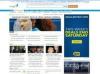Πώς να προσαρμόσετε τα περιθώρια του εκτυπωτή στο Outlook. Το Microsoft Outlook είναι ένα σύστημα ηλεκτρονικού ταχυδρομείου και οργάνωσης που έχει σχεδιαστεί για να διευκολύνει τη ζωή σας. Εκτός από το email, οι χρήστες έχουν πρόσβαση σε ημερολόγια, επαφές, ημερολόγιο, σημειώσεις και λίστες εργασιών. Αποκτήστε την εμφάνιση που θέλετε όταν εκτυπώνετε ακολουθώντας αυτά τα βήματα για να προσαρμόσετε τα περιθώρια του εκτυπωτή στο Outlook.
Βήμα 1
Δείτε τι θέλετε να εκτυπώσετε σε ένα παράθυρο προεπισκόπησης του Outlook. Κάντε κλικ στο κουμπί του παραθύρου προεπισκόπησης στη γραμμή μενού ή επιλέξτε "Print Preview" από το μενού File.
Το βίντεο της ημέρας
Βήμα 2
Κάντε κλικ στο "Ρύθμιση σελίδας" και, στη συνέχεια, επιλέξτε την καρτέλα "Χαρτί". Στην κάτω αριστερή γωνία του παραθύρου Διαμόρφωση σελίδας, θα δείτε μετρήσεις περιθωρίου για τα επάνω, κάτω, αριστερά και δεξιά περιθώρια του εκτυπωτή για το χαρτί.
Βήμα 3
Αλλάξτε τις τιμές περιθωρίου όπως απαιτείται. Η προεπιλογή του Outlook ορίζεται συχνά σε 1/2 ίντσα (0,5") για καθένα από τα τέσσερα περιθώρια.
Βήμα 4
Κάντε κλικ στο "OK" για να αποθηκεύσετε τις νέες ρυθμίσεις περιθωρίου εκτυπωτή και να επιστρέψετε στη σελίδα που θέλετε να εκτυπώσετε. Κάντε κλικ στην εκτύπωση.
Βήμα 5
Η απευθείας μετάβαση στο "Page Setup" που βρίσκεται στο μενού File είναι μια άλλη επιλογή για να αλλάξετε τα περιθώρια χρησιμοποιώντας ένα συγκεκριμένο στυλ εκτυπωτή.
Βήμα 6
Επιλέξτε το συγκεκριμένο στυλ που πλησιάζει περισσότερο σε αυτό που θέλετε να εκτυπώσετε, όπως "Πίνακας" ή "Υπόμνημα".
Βήμα 7
Επιλέξτε ξανά την καρτέλα "Χαρτί" για να βρείτε τα περιθώρια στο κάτω αριστερό μέρος του παραθύρου. Αλλάξτε τα περιθώρια όπως απαιτείται. Κάντε κλικ στο «OK» για να κλείσετε και μετά στο «Εκτύπωση».
Υπόδειξη
Δημιουργήστε το δικό σας στυλ στην ενότητα "Ορισμός στυλ εκτυπωτή" επιλέγοντας τις τιμές για τη μορφή, το χαρτί (συμπεριλαμβανομένων των περιθωρίων) και την κεφαλίδα/υποσέλιδο. Στη συνέχεια, στην ενότητα "Όνομα στυλ", εισαγάγετε ένα νέο όνομα για το νέο στυλ εκτυπωτή σας.